 服务热线:
服务热线:
在现代科技发展迅猛的时代,笔记本电脑已经成为人们工作和学习的重要工具。然而,有时候我们还是需要将电子文档打印出来,这时候就需要将笔记本电脑与打印机连接起来。小编将介绍如何连接笔记本电脑与打印机以便更好地满足我们的打印需求。

一、检查硬件设备
在连接笔记本电脑与打印机之前,我们首先需要检查硬件设备是否齐全。首先,确保笔记本电脑和打印机都已经连接到电源,并且打印机处于开启状态。然后,检查打印机是否已经正确连接到电脑,通常有两种连接方式通过USB接口连接或者通过无线网络连接。如果是通过USB接口连接,确保USB线缆已经插入到电脑的USB接口和打印机的USB接口上。如果是通过无线网络连接,确保电脑和打印机都连接在同一个无线网络上。
二、安装打印机驱动程序
无论是Windows系统还是Mac系统,都需要安装相应的打印机驱动程序才能使打印机与电脑正常通信。通常情况下,打印机会随附一张光盘,里面包含了相应的驱动程序。我们只需要将光盘插入电脑的光驱中,按照提示进行安装即可。如果你没有光驱,可以在打印机制造商的官方网站上下载的驱动程序。安装驱动程序后,可能需要重启电脑才能生效。
三、连接打印机
1、 通过USB接口连接
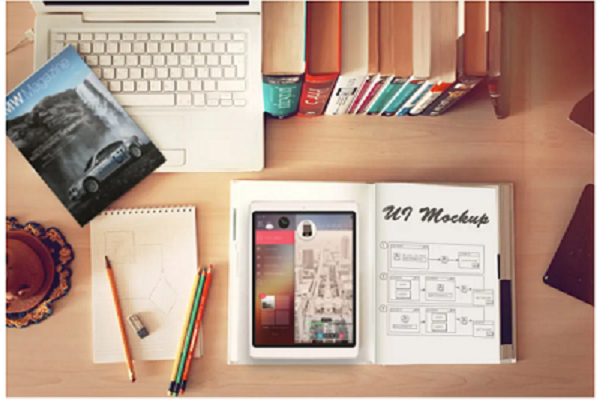
如果你的打印机是通过USB接口连接到电脑的,连接过程非常简单。只需要将USB线缆的一端插入电脑的USB接口上,将另一端插入打印机的USB接口上即可。此时,电脑会自动识别并安装打印机。
2、 通过无线网络连接
如果你的打印机支持无线网络连接,连接过程稍微复杂一些。首先,在打印机的控制面板上找到设置无线网络的选项,按照提示将打印机连接到你的家庭或办公室的无线网络上。然后,在电脑的系统设置中找到无线网络选项,连接到同一个无线网络上。接下来,在电脑的打印设置中添加打印机,选择通过无线网络连接,并按照提示完成设置。
四、测试打印
连接完打印机后,我们需要进行一次测试打印,以确保连接成功。在电脑上打开一个文档或者图片,点击打印选项,选择已经连接的打印机,并设置打印参数。然后点击打印按钮,如果一切正常,打印机就会开始工作,将电子文档打印出来。
通过以上步骤,我们可以成功地将笔记本电脑与打印机连接起来,实现打印功能。当然,在使用过程中可能会遇到一些问题,比如驱动程序不兼容或者网络连接不稳定等等,这时候可以参考打印机的使用手册或者咨询相关技术支持。希望小编能够帮助到大家,使大家能够更好地利用笔记本电脑和打印机提高工作和学习效率。


